Se immetti un codice di sicurezza di iCloud errato troppe volte
Scopri cosa fare se hai dimenticato il codice di sicurezza di iCloud per il portachiavi iCloud.
Per effettuare l’accesso ad iCloud, è possibile che tu debba inserire un codice di sicurezza di iCloud se di recente hai attivato l’autenticazione a due fattori. Una volta effettuato l’accesso, il tuo dispositivo viene registrato, quindi non devi inserire alcun codice di sicurezza di iCloud per usare il portachiavi iCloud.
Se immetti un codice di sicurezza di iCloud errato troppe volte quando usi il portachiavi iCloud, quest’ultimo viene disabilitato sul dispositivo in uso e il portachiavi in iCloud viene eliminato. Potresti visualizzare uno dei seguenti messaggi:
“Troppi inserimenti del codice di sicurezza non corretti. Approva iPhone da uno dei tuoi altri dispositivi che usano il portachiavi iCloud. Se non disponi di altri dispositivi, inizializza il portachiavi iCloud.”
“Il codice di sicurezza iCloud è stato inserito troppe volte. Approva questo Mac da un altro dispositivo che utilizza il portachiavi iCloud. Se non disponi di altri dispositivi, inizializza il portachiavi iCloud.”
Se hai accesso a un dispositivo approvato su cui è in uso il portachiavi iCloud
Puoi creare un nuovo codice di sicurezza di iCloud da un altro dispositivo che usa il portachiavi iCloud.
Su iPhone, iPad o iPod touch con iOS 12 o versioni precedenti:
Tocca Impostazioni > [il tuo nome] > iCloud > Portachiavi > Avanzate.
Tocca Cambia codice di sicurezza.
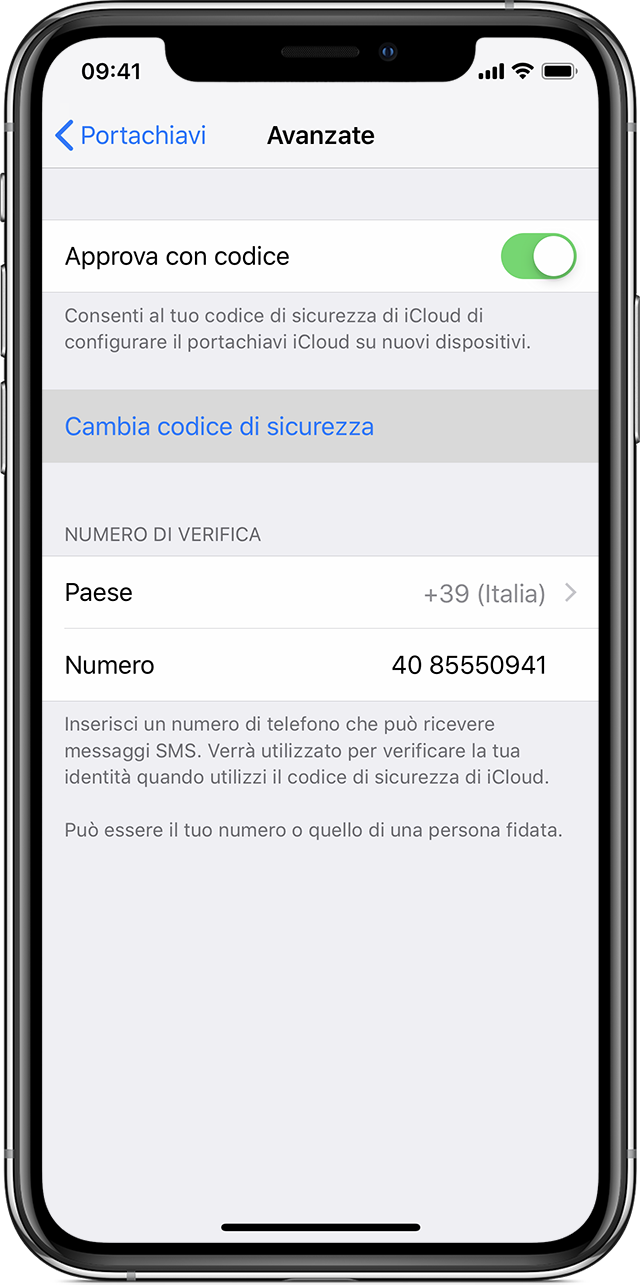
Quando richiesto, inserisci la password dell’ID Apple.
Inserisci un nuovo codice di sicurezza di iCloud.
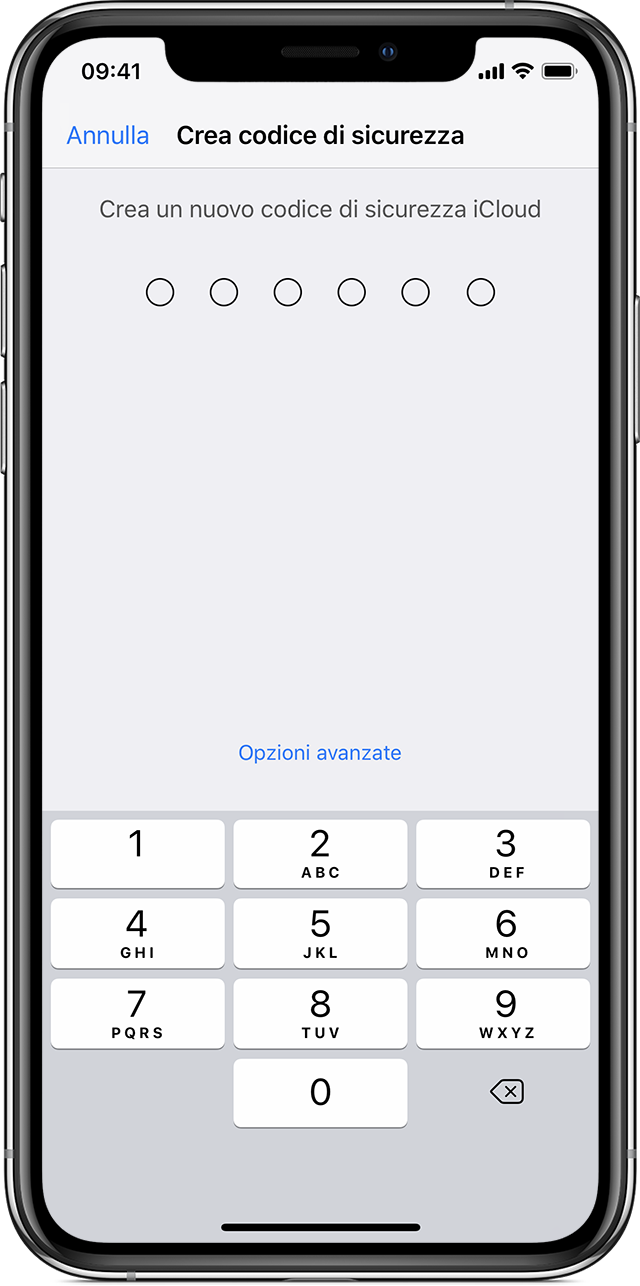
Su un Mac con Mojave o versioni precedenti:
Scegli menu Apple > Preferenze di Sistema, poi fai clic su iCloud.
Fai clic su Opzioni accanto a Portachiavi.
Fai clic su Modifica codice di sicurezza e immetti un nuovo codice di sicurezza di iCloud.
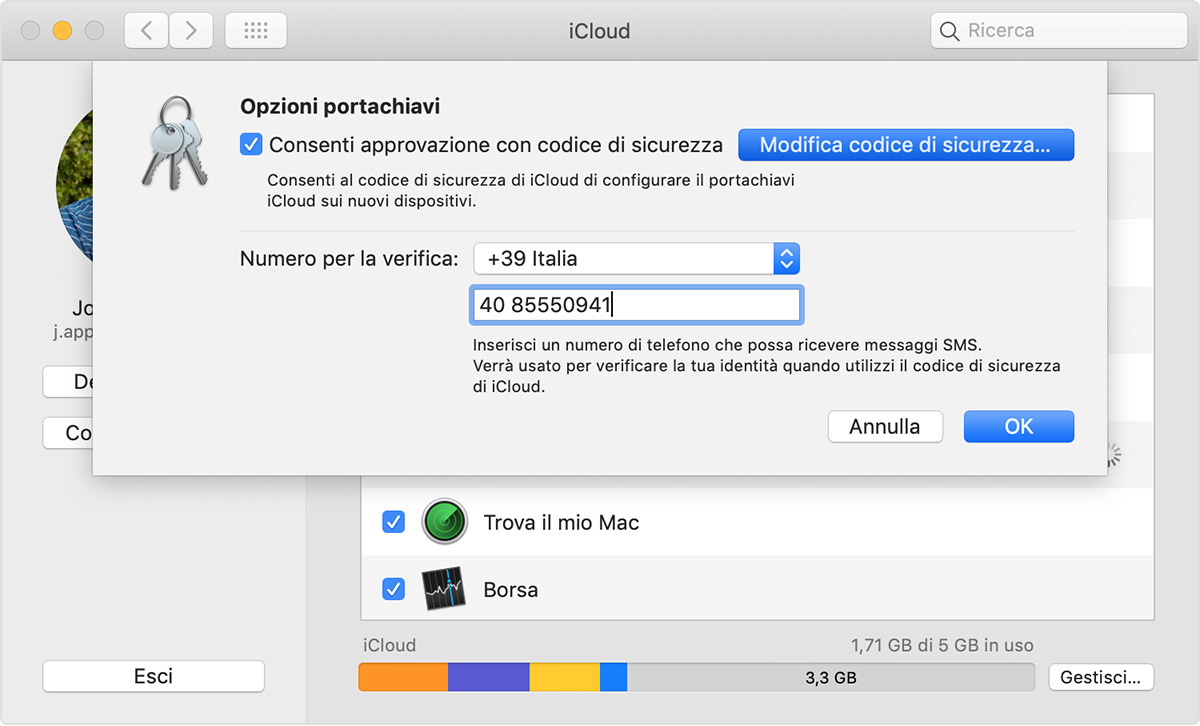
Sul dispositivo su cui è stato disabilitato il portachiavi iCloud, crea un nuovo portachiavi iCloud contenente il nome utente, le password e gli altri elementi del portachiavi da quel dispositivo:
Su iPhone, iPad o iPod touch con iOS 12 o versioni precedenti: tocca Impostazioni > [il tuo nome] > iCloud > Portachiavi e attiva portachiavi iCloud.
Sul Mac: scegli menu Apple > Preferenze di Sistema. Fai clic su iCloud, quindi su Portachiavi.
Viene visualizzata una notifica di approvazione sul dispositivo utilizzato per creare il nuovo codice di sicurezza iCloud. Approva l’aggiunta del nuovo portachiavi iCloud al dispositivo.
Se non hai accesso a un dispositivo su cui è in uso il portachiavi iCloud
Segui questi passaggi per inizializzare il portachiavi iCloud.
Su iPhone, iPad o iPod touch con iOS 12 o versioni precedenti:
Tocca Impostazioni > [il tuo nome] > iCloud > Portachiavi e attiva Portachiavi iCloud. Potrebbe essere necessario immettere la password dell’ID Apple.
Se il tuo account è protetto con l’autenticazione a due fattori, tocca Ripristina con codice. Se non utilizzi l’autenticazione a due fattori, tocca Approva con codice di sicurezza.
Tocca Hai dimenticato il codice?
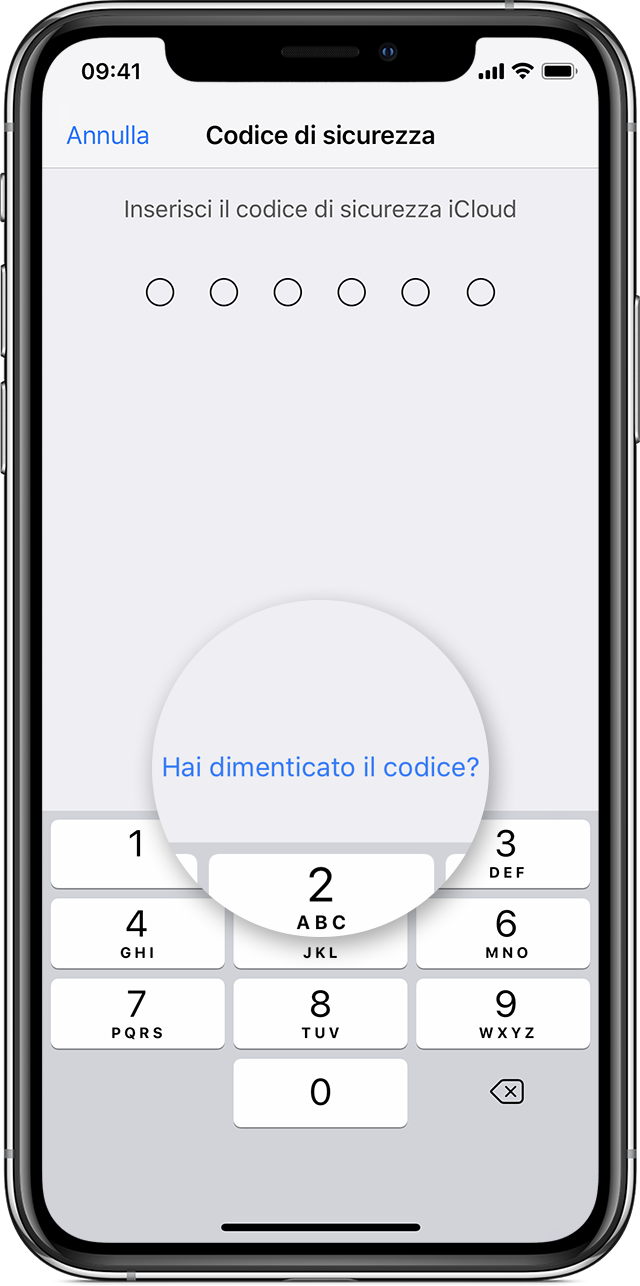
Tocca Inizializza portachiavi iCloud per sostituire il portachiavi in iCloud con il portachiavi iCloud del dispositivo.
Tocca Inizializza per confermare.
Segui le istruzioni visualizzate sullo schermo per creare un nuovo codice di sicurezza di iCloud.
Su un Mac con Mojave o versioni precedenti:
Scegli menu Apple > Preferenze di Sistema.
Fai clic su iCloud, quindi su Portachiavi. Potrebbe essere necessario immettere la password dell’ID Apple.
Fai clic su Usa codice, quando viene chiesto di immettere il codice di sicurezza di iCloud scegli Hai dimenticato il codice?
Fai clic su Inizializza portachiavi per sostituire il portachiavi in iCloud con il portachiavi iCloud del dispositivo.
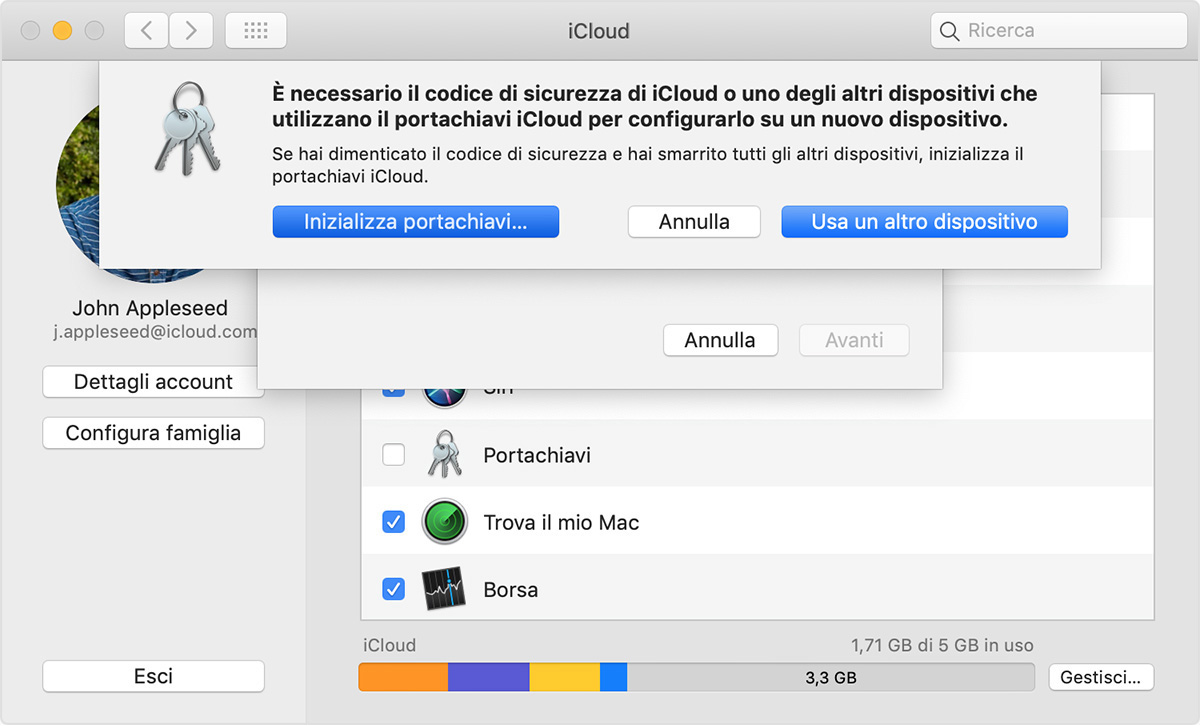
Fai clic su Inizializza portachiavi iCloud per confermare.
Segui le istruzioni visualizzate sullo schermo per creare un nuovo codice di sicurezza di iCloud.